

By Gina Barrow, Last updated: December 9, 2021
Se i backup di iCloud sono spariti durante il processo di ripristino, potrebbe esserci qualcosa di sbagliato nel file di backup, potrebbe essere danneggiato o incompatibile. Il server Apple potrebbe anche essere un'altra causa per cui non riesci a trovare il tuo backup iCloud.
Forse la tua connessione Internet non è abbastanza stabile durante il processo di ripristino. Oppure, hai raggiunto il limite di spazio di archiviazione gratuito che è 5 GB, è facile fare il pieno senza gestione attenta, questo potrebbe anche essere il motivo per cui il backup non è riuscito.
Qualunque siano le ragioni, lascia che questo post sia la tua guida per trovare il backup iCloud sparito. Scopri i 3 metodi efficaci per risolvere questo problema e recuperare i dati iCloud.
Parte 1. 3 metodi efficaci per recuperare il backup iCloud sparitoParte 2. Usa un'alternativa al backup recuperando i datiParte 3. Conclusione
Fare un backup regolare del tuo dispositivo è importante per mantenere i tuoi dati al sicuro e le impostazioni protette. iCloud è la modalità di backup più semplice offerta da Apple poiché viene eseguita in modalità wireless ed è accessibile in qualsiasi momento. Avere un backup ti dà la certezza che se il tuo telefono viene rotto, perso o rubato, non perderai i tuoi dati.
Ma cosa succede se il tuo backup iCloud è quello con cui sta avendo problemi? Come lo risolvi? Scoprire!
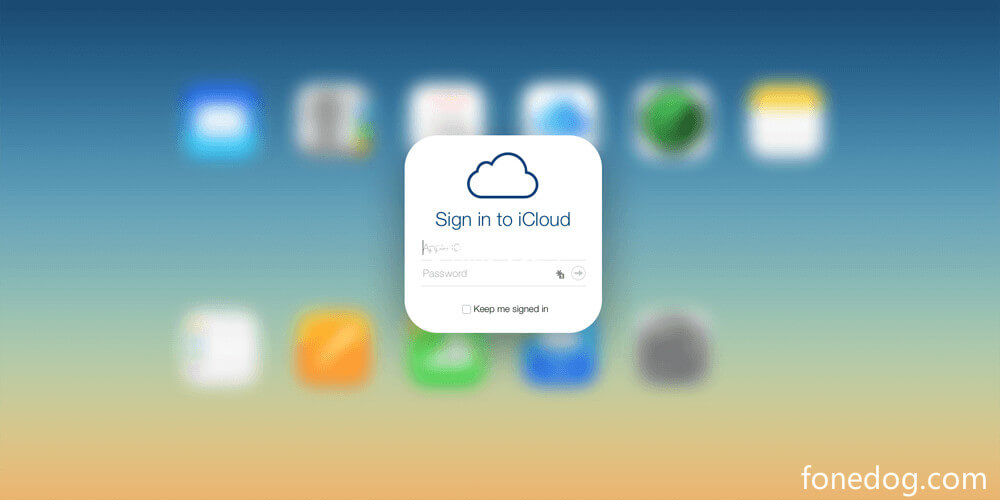
Internet svolge un ruolo cruciale nel backup dei dati su iCloud e anche nel ripristino. Questo è il motivo per cui è essenziale controllare la connessione prima di ripristinare il backup iCloud. Ti consigliamo vivamente di ripristinare un backup iCloud se stai utilizzando una connessione Wi-Fi più stabile di cellulare dati.
Forse il backup è stato cancellato, il motivo per cui pensi che manchi. Puoi controllare la tua unità iCloud per vedere se il backup che stai cercando è presente.
iCloud Drive ti consente di recuperare i dati che vengono eliminati entro 30 giorni. Se l'eliminazione avviene entro 30 giorni, puoi facilmente recuperare i dati eliminati seguendo le istruzioni di seguito.
Puoi anche ripristinare le impostazioni di rete per riavviare rapidamente la tua connessione Internet. Il ripristino rimuoverà la connessione a Internet (Wi-Fi e dati mobili), Bluetooth e VPN temporaneamente. Puoi sempre riconnetterti e reinserire la password Wi-Fi dopo il ripristino. Ecco come ripristinare le impostazioni di rete:
Dopo aver ripristinato le impostazioni di rete, prova a riconnetterti al Wi-Fi e riprova a ripristinare il backup di iCloud. Questo dovrebbe ora essere visualizzato sullo schermo.
Se nessuna delle soluzioni di cui sopra funziona, potresti ritrovarti con un iPhone vuoto ed essere molto frustrato. Tuttavia, puoi comunque recuperare i tuoi dati utilizzando un'alternativa. Questo strumento ti aiuta a recuperare i file essenziali dall'iPhone anche senza un backup iCloud o iTunes.
iOS Data Recovery
Recupera foto, video, contatti, messaggi, registri delle chiamate, dati di WhatsApp e altro.
Recupera i dati da iPhone, iTunes e iCloud.
Compatibile con gli ultimi iPhone e iOS.
Scarica gratis
Scarica gratis

FoneDog Recupero dati iOS ha tre ottime soluzioni di ripristino: ripristino direttamente dal dispositivo, ripristino da iTunes o ripristino dal backup iCloud.
Tutti questi recuperi ti consentono di farlo in modo selettivo se necessario. Non devi ripristinare tutti i file, puoi scegliere alcuni elementi da ripristinare sul tuo dispositivo.
Segui questa guida:
Sul tuo computer, scarica il software FoneDog iOS Data Recovery e segui la guida su come installarlo correttamente.
Dopo aver installato FoneDog iOS Data Recovery, collega il tuo iPhone al computer tramite un cavo USB. Il software può anche rilevare automaticamente il tuo dispositivo e visualizzare le tue informazioni sullo schermo.

Perché il tuo Manca il backup di iCloud, puoi utilizzare l'opzione Ripristina da dispositivo dal menu a sinistra. Questa modalità di ripristino eseguirà la scansione dell'intero dispositivo e ripristinerà tutti i dati che riesce a trovare. Fai clic sul pulsante Scansione per consentire al software di passare sul tuo iPhone.
Dopo che FoneDog iOS Data Recovery ha completato il processo di scansione, ora puoi vedere una varietà di file di diverse categorie sul display. Puoi andare su ogni categoria e scansionare ogni elemento che desideri ripristinare.
Spunta le caselle accanto al/i file che vuoi recuperare. Fare clic sul pulsante Recupera per scaricarli e salvarli sul computer. Puoi sempre trasferirli sul tuo iPhone ogni volta che sei pronto.
Se desideri utilizzare Recupera da iTunes e Recupera da iCloud, i passaggi sono simili.
Per iCloud Recovery, è necessario che tu acceda allo stesso account iCloud che usi sul tuo iPhone. Scarica il backup, visualizza in anteprima i file e quindi seleziona i file da ripristinare.
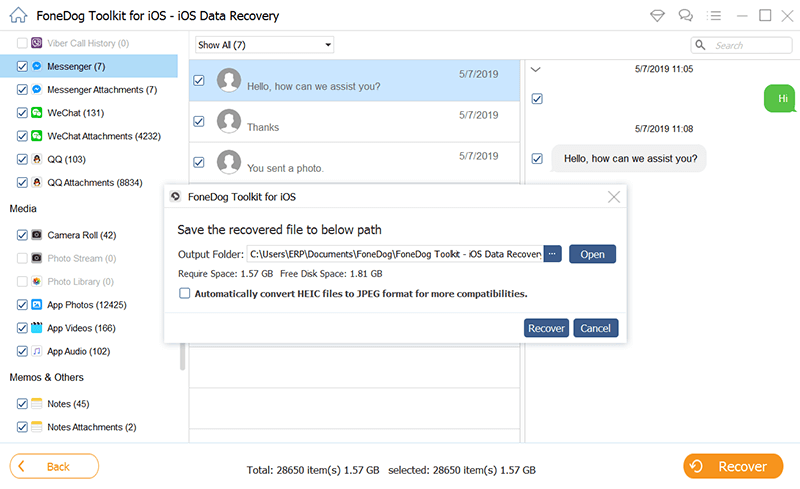
FoneDog iOS Data Recovery recupera facilmente i file dai dati cancellati/persi dai dispositivi iOS. Puoi recuperare foto, messaggi di testo, WhatsApp, contatti, audio, video, ecc. Supporta altamente tutte le versioni di iOS incluso l'ultimo iOS15.
Crei un backup per assicurarti che i tuoi dati siano al sicuro, ma cosa succede quando il tuo backup iCloud viene perso improvvisamente? È sicuramente un disastro. Fortunatamente, puoi ancora recuperare un backup mancante.
In questo articolo abbiamo appena discusso i 3 metodi essenziali da utilizzare per riparare un backup di iCloud cioè mancante. Nel caso in cui non sia più possibile recuperare il backup mancante, è possibile utilizzare la migliore alternativa, FoneDog Recupero dati iOS. Questo software ti dà la libertà di recuperare qualsiasi tipo di file utilizzando 3 opzioni, ripristinare direttamente dal dispositivo, ripristinare da iTunes e, naturalmente, ripristinare dal backup iCloud.
Persone anche leggereCome recuperare i messaggi eliminati da iCloud [Aggiornato al 2022]Come recuperare le foto cancellate di recente su iPhone / iPad / iPod Touch
Scrivi un Commento
Commento
iOS Data Recovery
Ci sono tre modi per recuperare i dati cancellati da un iPhone o iPad.
Scarica Gratis Scarica GratisArticoli Popolari
/
INTERESSANTENOIOSO
/
SEMPLICEDIFFICILE
Grazie! Ecco le tue scelte:
Excellent
Rating: 4.8 / 5 (Basato su 98 rating)